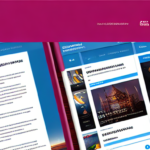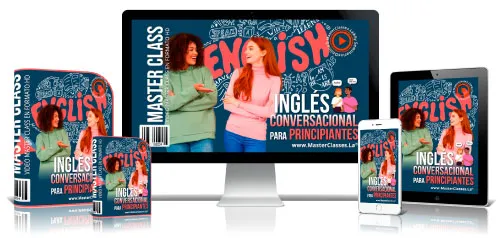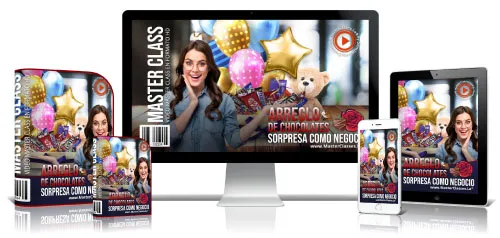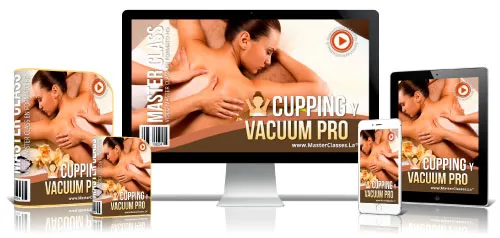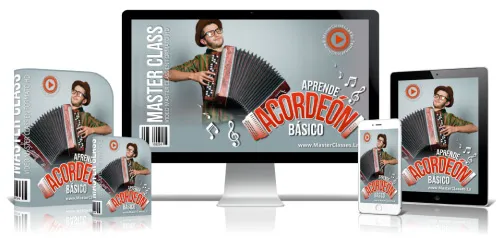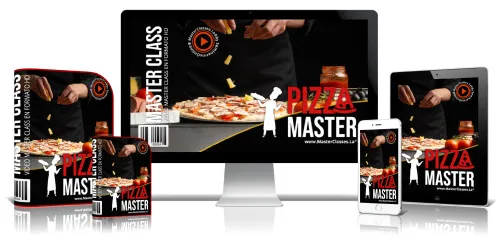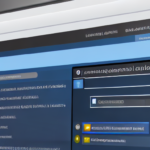Para instalar WordPress de manera local en tu computadora, necesitarás configurar un entorno de desarrollo web que incluya un servidor web, una base de datos y PHP.
Esto te permitirá ejecutar WordPress en tu máquina sin necesidad de estar conectado a Internet. A continuación, te mostraré los pasos generales para realizar esta instalación en Windows utilizando XAMPP como ejemplo.
También puedes usar alternativas como WAMP o MAMP en función de tu sistema operativo. Pasos para instalar WordPress localmente:
1.- Descargar e instalar XAMPP:
Ver video instalar Xampp: • Instalar Xampp para Wordpress creando…
Ve al sitio web de XAMPP (https://www.apachefriends.org) y descarga la versión adecuada para tu sistema operativo (Windows, macOS, o Linux).
Instala XAMPP siguiendo las instrucciones del asistente de instalación. Iniciar los servicios de XAMPP:
2.- Abre XAMPP Control Panel (puede estar en tu menú de inicio o en la carpeta de instalación de XAMPP) y inicia los servicios de Apache y MySQL haciendo clic en los botones «Start» o «Iniciar» junto a ellos.
3.- Visita el sitio web oficial de WordPress (https://es.wordpress.org/) y descarga la última versión de WordPress.
4.- Extrae el archivo descargado en la carpeta htdocs de tu instalación de XAMPP. Por lo general, esta carpeta se encuentra en «C:\xampp\htdocs» en Windows. Ubícalo en la carpeta: proyecto1
5.- Abre tu navegador web y visita http://localhost/phpmyadmin/. Haz clic en «Databases» (Bases de datos) y crea una nueva base de datos para WordPress.
6.- Elige un nombre para la base de datos «proyecto 1» y asegúrate de recordarlo, ya que lo necesitarás durante la instalación de WordPress.
7.- Abre tu navegador web y visita http://localhost/wordpress/proyecto1 Sigue las instrucciones en pantalla para completar la instalación de WordPress.
8.- Deberás configurar un nombre de usuario (root) y contraseña (déjala en blanco) para tu sitio.
9.- Una vez que hayas completado estos pasos, tendrás WordPress instalado y funcionando en tu computadora de forma local.
Instalar WordPress de manera local
Puedes acceder a tu sitio web local en cualquier momento visitando http://localhost/wordpress/proyecto1 en tu navegador web. Recuerda que este es solo un ejemplo de instalación local en Windows.
Los pasos pueden variar ligeramente si estás utilizando otro sistema operativo o un servidor web diferente. Además, ten en cuenta que esta instalación es solo para fines de desarrollo y pruebas. Para tener un sitio web en vivo, deberás utilizar un servicio de hosting web.